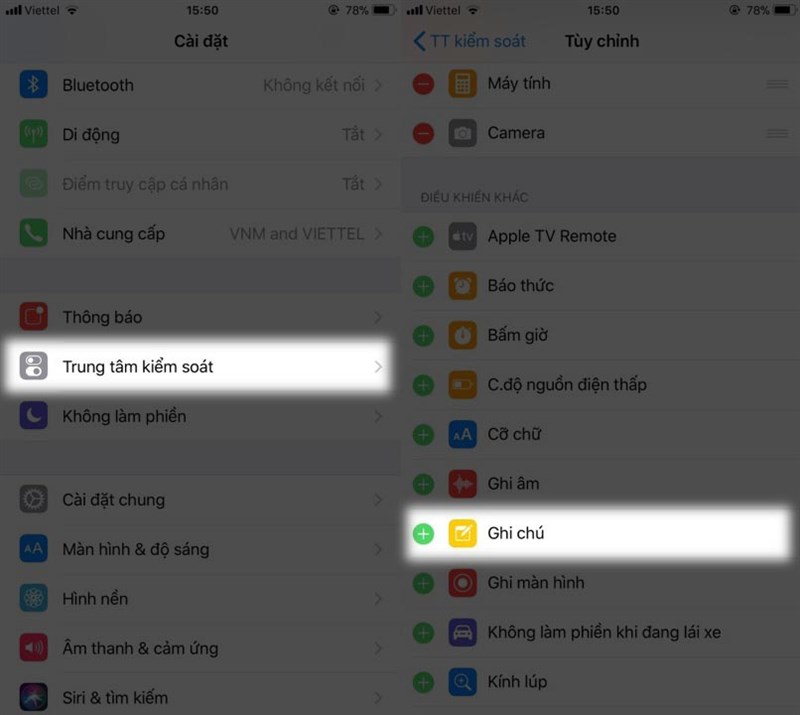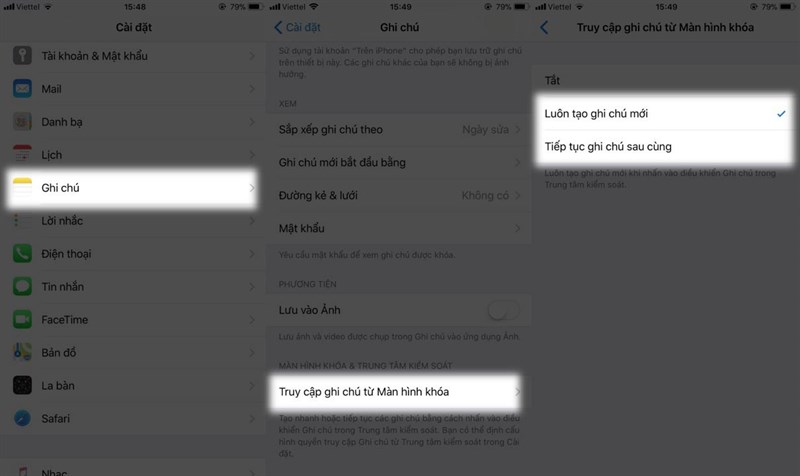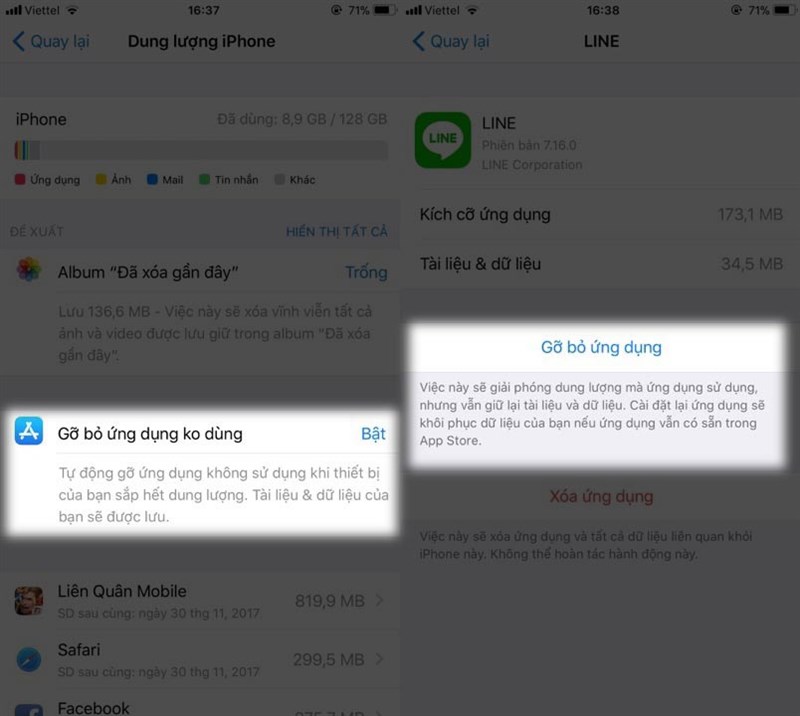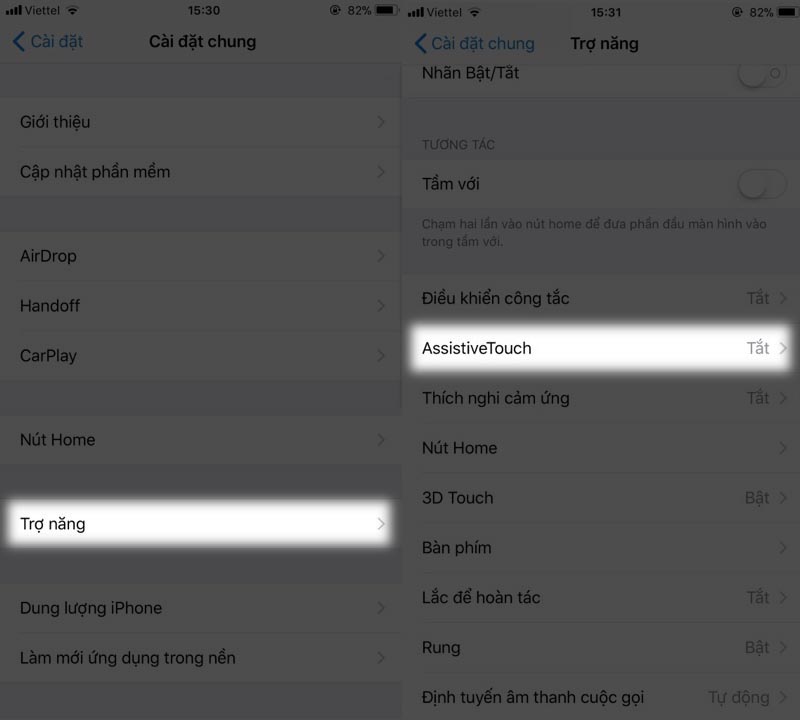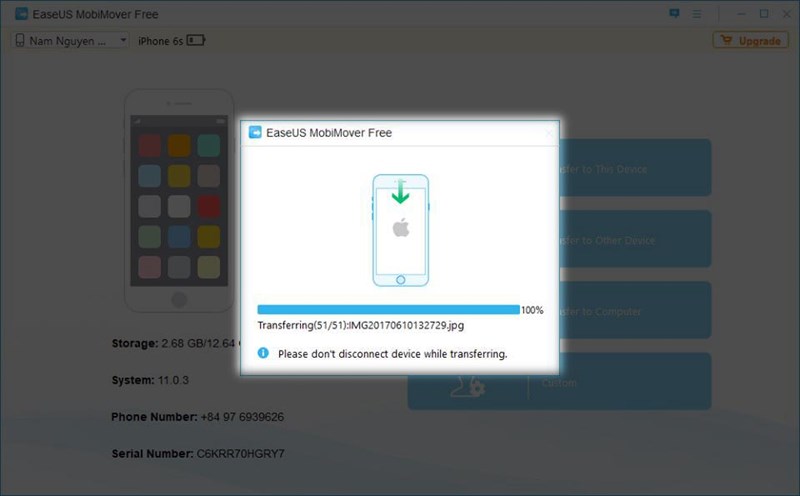iPhone là một thiết bị rất quen thuộc đối với chúng ta, mặc dù có giao diện đơn gian dễ sử dụng tuy nhiên vẫn còn nhiều tính năng mà nhiều người chưa chắc đã biết. Hôm nay, mình xin hướng dẫn 5 thủ thuật rất hữu ích trên hệ điều hành iOS mà bạn nên tham khảo qua.
Nội dung
1. Đem phím home lên iPhone X
Như chúng ta đã biết, trên phiên bản iPhone X, Apple đã loại bỏ phím home cứng từng là biểu tượng của những thiết bị iPhone cũ, cũng chính sự thay đổi lớn này đã khiến cho nhiều người đã quen sử dụng phím home cứng gặp nhiều bỡ ngỡ khi sử dụng iPhone X. Tuy vậy, bạn cũng không nên quá bận tâm bởi vấn đề này vẫn có thể được khắc phục bởi một tính năng mới trên iOS 11.
Để sử dụng được tính năng này các bạn cần truy vào phần Cài đặt > Trợ năng > Assistive Touch.
Sau khi kích hoạt phím home ảo lên, bạn vào phần Tác vụ tùy chỉnh > Chạm một lần > Màn hình chính.
Tiếp theo, bạn quay ra màn hình chính, kéo phím home ảo vào giữa thanh dock là đã có được một phím home cực chất rồi nhé!
2. Ghi chú trực tiếp trên màn hình khóa
Khi bạn bất ngờ có một ý tưởng hay ho nào đó và muốn ghi chú lại ngay thì tính năng này sẽ hỗ trợ bạn rất hiệu quả. Để sử dụng được tính năng này, bạn chỉ cần vuốt thanh control center khi khóa màn hình iPhone, chọn biểu tượng ghi chú và thao tác.
Tuy nhiên, bạn cần phải bổ sung Ghi chú vào thanh trung tâm điều khiển trước đã bằng cách truy cập vào Cài đặt > chọn Ghi chú > Truy cập ghi chú từ Màn hình khóa > Luôn tạo ghi chú mới/ Tiếp tục ghi chú sau cùng.
3. Tối ưu bộ nhớ trên iPhone bằng cách xóa ứng dụng mà không mất dữ liệu
Đây là một trong tính năng rất thú vị trên iOS 11, trong trường hợp chiếc iPhone của bạn sắp đầy bộ nhớ, bạn có thể giải phóng bằng cách tạm thời gỡ bỏ những app hay game ít sử dụng mà không bị mất dữ liệu và khi cần thì bạn vẫn có thể cài chúng trở lại.
Để thực hiện được bạn cần vào phần Cài đặt > chọn Dung lượng iPhone > Tích vào phần Gỡ bỏ ứng dụng không dùng.
4. Làm phím home ảo trong suốt, đẹp hơn
Tính năng này cho phép bạn tùy chỉnh độ trong suốt của phím home ảo giúp nó trông đẹp mắt hơn. Để thao tác bạn cần vào phần Cài đặt > Trợ năng > Assistive Touch > Bật phím home ảo lên nếu chưa bật.
Ở phần Độ mờ, bạn có thể kéo xuống mức thấp nhất thì màu phím home gần như trong suốt trên màn hình, ngược lại khi bạn tăng % lên nó sẽ hiện rõ hơn.
5. Chuyển file từ máy tính qua iPhone đơn giản và nhanh gấp 3 lần bình thường
Không giống như các thiết bị Android, việc chép file từ máy tính qua iPhone từ trước đến nay được đánh giá là phực tạp hơn nhiều. Tuy nhiên, vấn đề này sẽ được thực hiện nhanh chóng hơn nhờ phần mềm EaseUS MobiMover.
Ưu điểm của phần mềm này
- Tốc độ truyền tải dữ liệu nhanh chóng, chỉ mất 1.5 phút để chép xong video nặng 400 MB từ Laptop qua iPhone.
- Video, hình ảnh hay nhạc sẽ được thêm tự động vào album, video hay Apple Music phù hợp trên iPhone.
- Chuyển dữ liệu dễ dàng giữa iPhone, iPad và máy tính hoặc giữa 2 thiết bị iOS với nhau.
- Giao diện trực quan, dễ sử dụng và hoàn toàn miễn phí.
Hướng dẫn sử dụng:
- Trên máy tính các bạn tải phần mềm về và cài đặt TẠI ĐÂY.
- Kết nối iPhone với máy tính bằng cáp Lightning.
- Khởi chạy phần mềm, giao diện phần mềm rất đơn giản, nên bạn dễ dàng sử dụng, có 2 tùy chọn để bạn lựa chọn là chuyển file riêng lẻ hay folder.
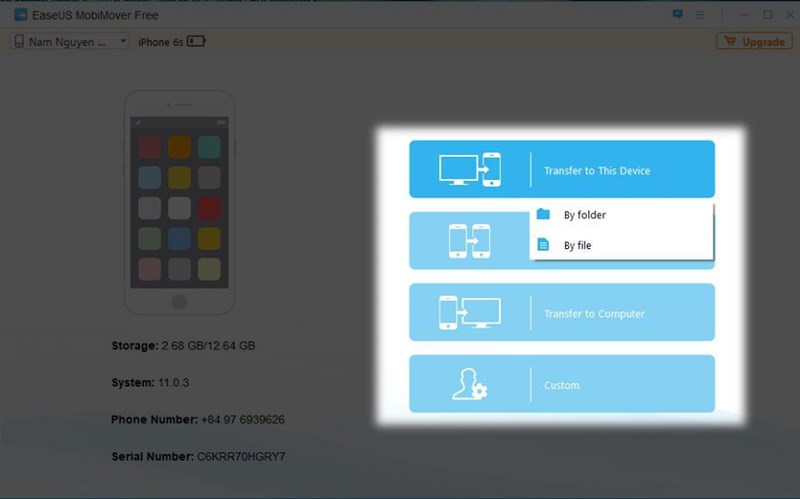
- Sau khi Quá trình chuyển dữ liệu hoàn tất thì nó sẽ nằm trong phần Thư viện và được sắp xếp theo trình tự thời gian.
Trên đây là những thủ thuật mà mình tìm hiểu được trong quá trình sử dụng, hi vọng sẽ giúp ích được cho bạn. Nếu thấy bài viết này hữu ích hãy chia sẻ cho mọi người cùng biết nhé!